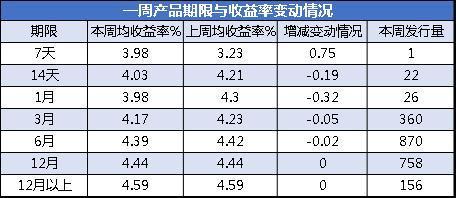彬鍋今天為大家帶來一個非常實用的PS小技巧,就是如何快速的複制圖層的效果。
傳統的方法
如圖1-1,圖層1有黑色描邊及投影效果,我們要把其它三個圖層也加上圖層1的效果。

圖1-1
我們一般的做法是如圖1-2所示,鼠标右鍵點擊圖層1選擇拷貝圖層樣式,然後鼠标右鍵點擊圖層2選擇粘貼圖層樣式。

圖1-2
這樣的方法雖然能達到我們想要的效果,但是一旦我們的要處理的圖層太多了的話,這樣效率是比較低的。
快速的方法
如圖2-1所示,按住alt鍵,然後鼠标左鍵點擊按住圖層1的“fx”并拖至圖層2,這樣圖層1的樣式就複制到了圖層2了。

圖2-1
好了,今天的小技巧就分享到這裡啦,大家趕快自己動手操作一下吧!
,更多精彩资讯请关注tft每日頭條,我们将持续为您更新最新资讯!